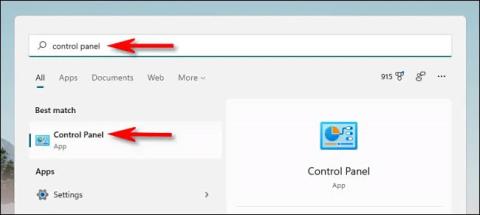5 bästa apparna för automatisk säkerhetskopiering av foton för Android

Nedan är de 5 bästa applikationerna för automatisk säkerhetskopiering av foton för Android som du kan hänvisa till och använda.

Tillsammans med utvecklingen av tekniken har också fotograferingsmöjligheterna hos smartphones förbättrats avsevärt. Moderna smartphones idag kan skapa foton av utmärkt kvalitet. Men detta gör också att människor måste spendera mer minnesutrymme på sina enheter för att lagra och säkerhetskopiera bilder.
För närvarande kan det vara en bra metod att använda molnlagringsverktyg för att säkerhetskopiera bilder på smartphones. Det hjälper inte bara att frigöra lokalt minnesutrymme, utan låter dig också lagra dina fotoarkiv långsiktigt, säkert och speciellt med obegränsad fjärråtkomst via en internetanslutning.
Nedan är de 5 bästa applikationerna för automatisk säkerhetskopiering av foton för Android som du kan hänvisa till och använda.
1. Google Foton
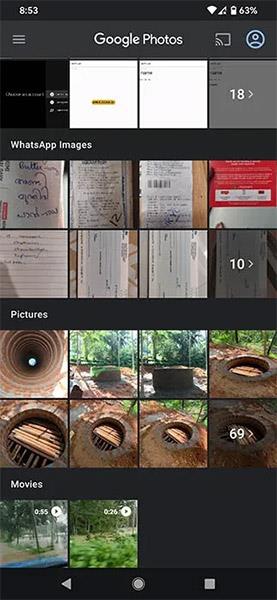
Google Photos är en molnbaserad fotolagringsapplikation som är förinstallerad på alla Android-smarttelefoner. Därför, om du inte vill behöva installera ytterligare programvara från tredje part på din enhet, kommer detta att vara ett rimligt val.
Google Foton innehåller alla foton och videor på din Android-telefon. Du kan söka efter foton efter plats, sak och till och med personer på bilden - super bekvämt.
Du kan ställa in Google Foto för att automatiskt säkerhetskopiera alla foton eller videor som din enhet har. Naturligtvis, när de har säkerhetskopierats, kommer dessa bilder och videor att finnas i onlinelagringen som motsvarar ditt Google-konto. Därför kan du också komma åt denna bildbutik från vilken enhet som helst med en internetanslutning.
Med Google Photos kan du lagra upp till 15 GB data gratis på ett enda konto. När du väljer alternativet Lagringssparare kommer den ursprungliga storleken på bilder och videor att bibehållas. Men om bilden är över 16 MP kommer den att ändras i storlek. Detta gäller även videor med upplösningar över 1080p.
I Express-läge lagras foton med lägre kvalitet, vilket sparar mer lagringsutrymme än med alternativet Storage Saver. Alla foton ändras storlek ner till 3MP vid behov, medan videor storleksändras till 480p.
Google Photos stöder säkerhetskopiering av de flesta populära fotoformaten idag, som PNG, GIF, JPG och till och med RAW. För videor stöder appen både vanliga och ovanliga format som AVI, MOV, M4V, MPG, MP4 och många andra.
2. Dropbox
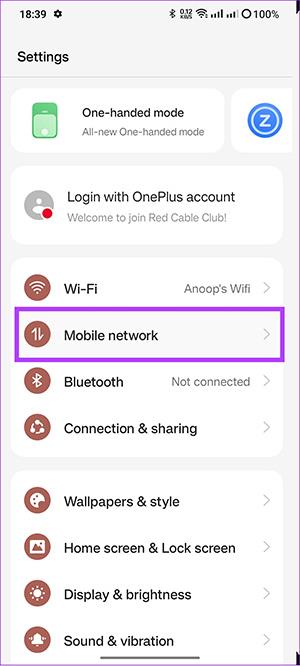
Dropbox är en annan populär molnlagringsapplikation som ofta är förinstallerad på Android-enheter från ett antal tillverkare. När du först startar appen kommer Dropbox att ge dig möjligheten att spara bilder direkt. Du kan nu ladda upp dina foton till en mapp märkt "Kamerauppladdningar" i Dropbox-appen.
Dropbox erbjuder användarna ett gratis datalagringspaket på upp till 2 GB per konto.
3. OneDrive
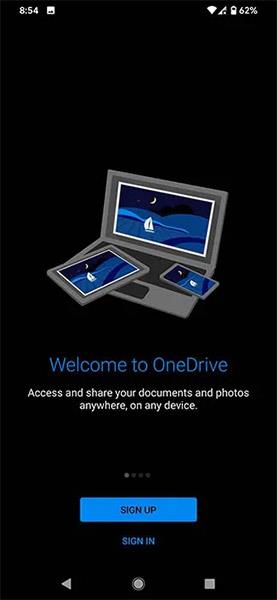
I allmänhet erbjuder alla dagens mest populära molnlagringsleverantörer praktiska funktioner som hjälper dig att lagra foton så enkelt och bekvämt som möjligt. Om OneDrive är din favoritlösning för säkerhetskopiering i Windows, kan du också prova dess Android-app för ett mer sömlöst "lagringsekosystem." OneDrive ger dig 5 GB gratis lagringsutrymme. Dessutom kan du även uppgradera till företagsfamiljekontopaket för att få större lagringskapacitet, men det kommer givetvis att kosta mer.
OneDrive ger dig fortfarande alla alternativ för att omedelbart (och automatiskt) säkerhetskopiera foton och videor som liknar andra populära plattformar. Du kan sedan bläddra bland dessa sparade bilder och videor genom traditionell rutnätsvy, samt fjärråtkomst när som helst, var som helst, på vilken enhet som helst via en internetanslutning.
4. Flickr
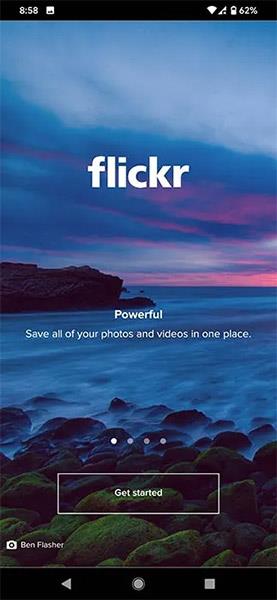
Flickr låter dig ladda upp, redigera, organisera dina foton från vilken enhet som helst och till och med dela dem med den stora världsomspännande communityn av Flickr-användare om du vill. Flickr låter dig bläddra, välja och organisera flera foton samtidigt och dela dem på några sekunder.
Med ett standard Flickr-konto har du tillräckligt med utrymme för att lagra cirka 1000 blandade foton och videor. Naturligtvis kan du också ställa in automatiska uppladdningar av dina mediefiler till Flickr genom att gå till Inställningar, klicka på alternativet Auto-uploader och sedan slå på det.
Sammantaget är säkerhet, bekvämlighet och enkel delning höjdpunkterna du kan hitta på Flickr.
5. Mega
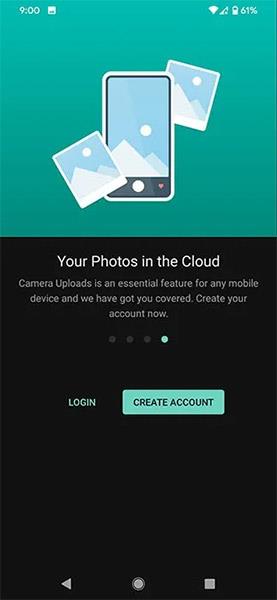
Om din enhet har för många foton och videor som måste lagras online i molnlagring, och den lediga lagringskapaciteten som tillhandahålls av ovanstående tjänster är för liten, överväg att använda Mega . Denna lagringslösning ger användarna upp till 20 GB ledigt utrymme - ett verkligt imponerande antal.
Dessutom kommer grundläggande funktioner som automatisk uppladdning och bilddelning till många andra länkade tjänster fortfarande att stödjas fullt ut.
Nedan är de 5 bästa applikationerna för automatisk säkerhetskopiering av foton för Android som du kan hänvisa till och använda.
I en Windows-miljö är en System Image-säkerhetskopia en exakt kopia av hela "C:"-enheten som innehåller systemets aktiva Windows-installationsmappar.
Genom realtidsfunktionerna för tal-till-text-konvertering som är inbyggda i många inmatningsapplikationer idag, har du en snabb, enkel och samtidigt extremt exakt inmatningsmetod.
Både datorer och smartphones kan ansluta till Tor. Det bästa sättet att komma åt Tor från din smartphone är genom Orbot, projektets officiella app.
oogle lämnar också en sökhistorik som du ibland inte vill att någon som lånar din telefon ska se i denna Google-sökapplikation. Hur man tar bort sökhistorik i Google, kan du följa stegen nedan i den här artikeln.
Nedan är de bästa falska GPS-apparna på Android. Allt är gratis och kräver inte att du rotar din telefon eller surfplatta.
I år lovar Android Q att ta med en rad nya funktioner och ändringar i Android-operativsystemet. Låt oss se det förväntade lanseringsdatumet för Android Q och kvalificerade enheter i följande artikel!
Säkerhet och integritet blir alltmer ett stort problem för smartphoneanvändare i allmänhet.
Med Chrome OS:s "Stör ej"-läge kan du omedelbart stänga av irriterande aviseringar för en mer fokuserad arbetsyta.
Vet du hur man aktiverar spelläge för att optimera spelprestanda på din telefon? Om inte, låt oss utforska det nu.
Om du vill kan du också ställa in transparenta bakgrundsbilder för hela Android-telefonsystemet med hjälp av applikationen Designer Tools, inklusive applikationsgränssnittet och systeminställningsgränssnittet.
Fler och fler 5G-telefonmodeller lanseras, allt från design, typer till segment. Genom den här artikeln ska vi omedelbart utforska 5G-telefonmodellerna som kommer att lanseras i november.